各位好!这篇文章主要是给大家详细描述关于“苹果手机怎么设置来电铃声详细教程视频”的核心内容以及“苹果手机的来电铃声怎么设置”的相关信息 , 希望对您有所帮助 , 请往下看 。
其实苹果手机怎么设置铃声这个问题很简单 , 只要下载辅助软件 , 很多问题都可以轻松解决 , 下面来看看如何操作吧 。
苹果手机怎么设置铃声:
第一步 , 下载并打开iTools , 将iPhone与iTools连接 。

文章插图
第二步 , 点击iTools栏目中的“音乐” , 然后选择左侧栏中的“酷音铃声” , 在“酷音铃声”界面中选取喜欢的歌曲 , 可以进行试听 , 然后下载 。

文章插图
第三步 , 下载完成后 , 在左侧栏中点击“音乐库”可以找到想要作为铃声的歌曲 , 右键选择“制作铃声” 。

文章插图
第四步 , 可以自由选择歌曲的时间段进行铃声制作 , 制作好铃声后 , 点击“保存并导入手机” 。
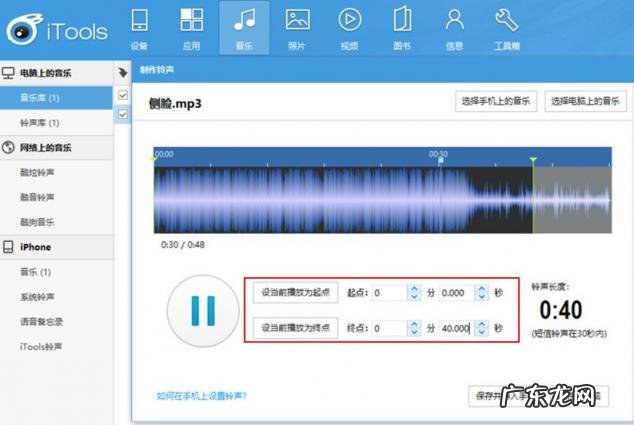
文章插图
第五步 , 待铃声导入成功后 , 在iTools左侧栏中的“系统铃声”中便可以看到你制作的铃声了 。

文章插图
第六步 , 打开iPhone中的“电话铃音” , 可以看到铃声已经成功导入iPhone , 点击进行设置即可 。

文章插图
【苹果手机的来电铃声怎么设置 苹果手机怎么设置来电铃声详细教程视频】以上就是苹果手机怎么设置来电铃声的方法了 , 希望对大家有帮助 。
- u盘里的东西变成快捷怎么恢复 u盘上的快捷方式怎么恢复
- 适合女人小成本开店 开店好的项目
- 苏宁易购优惠券兑换码 苏宁易购的优惠券怎么使用
- Windows10安装教程 超详细的win10安装教程P1,官方ISO镜像文件直装版
- 4399我的世界助手下架 4399我的世界启动器进不去游戏怎么办?
- 我的黑魂BOSS不可能全是妹子 不可能的BOSS
- 什么是木炭粉 木炭的用途7种有哪些
- 新能源车哪个好 车型最好的新能源车
- 爱奇艺投屏版权问题 手机和电视同一个wifi为什么不能投屏
- 方糖r怎么连接手机蓝牙 方糖r怎么连接wifi老不成功
特别声明:本站内容均来自网友提供或互联网,仅供参考,请勿用于商业和其他非法用途。如果侵犯了您的权益请与我们联系,我们将在24小时内删除。
